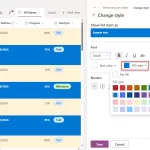Pratite ZDNET: Dodajte nas kao željeni izvor na Googleu.
Sadržaj objave
Ključni podaci ZDNET-a za van
- Čitajte stranice priručnika za Linux na jednostavan način pomoću GNOME ili KDE alata.
- Preskočite terminal – umjesto toga pretražujte i pomičite stranice priručnika u GUI-ju.
- Spremite svoje omiljene man stranice s praktičnim oznakama i opcijama ispisa.
Stranica priručnika je stranica priručnika posvećena određenoj naredbi, a uključuje ih svaka distribucija Linuxa. Man stranice su izvrstan način da dobijete detaljan uvid u to kako naredba radi.
Recimo, na primjer, da želite saznati više o chmod naredba. Možete ili pokrenuti Google pretragu (i riskirati da budete preplavljeni AI otpadom) ili pročitati stranicu priručnika. Man stranice mogu biti pomalo zastrašujuće u početku, ali kada se naviknete na izgled, nećete imati problema s njima.
Također: Prvih 8 Linux naredbi koje bi svaki novi korisnik trebao naučiti
Ali uvijek postoji način da se stvari malo olakšaju. Uz naklon ironiji, neki korisnici više vole koristiti GUI za čitanje o naredbama s kojima će morati raditi unutar prozora terminala. Nekada su postojale neke pristojne GUI aplikacije za man stranice (kao što je xman), ali mnoge od tih GUI-ja su nestale s vidika.
Još uvijek postoje alati koji omogućuju pregled stranica priručnika unutar GUI-ja. Iako se izgled stranica priručnika ne mijenja unutar GUI aplikacije, te aplikacije omogućuju pretraživanje niza putem stranice priručnika, tako da se ne morate pomicati da biste pronašli ono što tražite.
Želim vam predstaviti dva alata koji bi vam mogli pomoći da lakše čitate stranice priručnika: jedan za GNOME i jedan za Plasma Desktop. Svaka je aplikacija instalirana prema zadanim postavkama, tako da ih možete odmah koristiti na radnoj površini.
Uđimo u to.
Pomoć za GNOME
GNOME Help je aplikacija za pomoć za GNOME desktop okruženje. Pomoć za GNOME (također poznata kao “Yelp”) omogućuje vam traženje korisnih informacija. Možete pročitati informacije o radnoj površini, umrežavanju, webu i e-pošti, zvuku, videu i slikama, datotekama, mapama i pretraživanju i više.
Također: 7 Linux naredbi bez kojih ne mogu živjeti nakon 20 godina u terminalu
Jedno upozorenje za GNOME pomoć je da iako GUI uključuje alat za pretraživanje, ne može pretraživati stranice priručnika, što znači da ne možete otvoriti stranicu priručnika unutar aplikacije. Još jedno upozorenje je da Yelp nije baš u aktivnom razvoju. To je u redu jer aplikacija i dalje radi prema očekivanjima.
Yelp predstavlja stranice priručnika na način koji je lakši za korištenje.
Snimak zaslona Jack Wallen/ZDNET
Dobra vijest je da možete otvoriti stranicu priručnika u GNOME pomoći iz naredbenog retka. Na primjer, ako trebate naučiti o chmod naredbu, možete izdati naredbu:
yelp man:chmod
Gornja naredba otvorila bi chmod man stranica u Yelpu.
Ali zašto biste se gnjavili otvaranjem stranice priručnika u GUI-ju koji od vas zahtijeva da otvorite stranicu priručnika pomoću naredbe? Za mene postoje dva razloga: pretraživanje i listanje.
Otvaranjem stranice priručnika u Yelpu, možete pritisnuti tipkovnički prečac Ctrl+F da biste otvorili polje za pretraživanje, gdje možete pretraživati određene riječi ili nizove unutar stranice priručnika.
Također: Prijavljujete se kao root na Linux? Evo zašto se ta katastrofa čeka da se dogodi
Na primjer, možda ćete morati razumjeti što –bez-čuvanja-korijena opcija znači. Možete tražiti korijen i odvest će se odmah do unosa (ili bilo kojeg unosa koji uključuje korijen).
Još jedan razlog za korištenje Yelpa je to što se možete lakše pomicati kroz stranicu priručnika pomoću miša, umjesto tipkovnice, pa čak i ispisati stranicu priručnika ako je potrebno.
Konačno, možete stvoriti oznake. Ako pronađete određenu stranicu priručnika koju ćete morati redovito posjećivati, dodajte je kao knjižnu oznaku kako biste je mogli izravno otvoriti iz skočnog prozora knjižne oznake. Označite sve man stranice koje koristite i imat ćete im brz pristup.
Označite sve man stranice koje koristite za brzi pristup.
Snimak zaslona Jack Wallen/ZDNET
KDE centar za pomoć
Plazma radna površina ima puno lakši način pregledavanja man stranica, zahvaljujući KDE centru za pomoć. Umjesto otvaranja KDE centra za pomoć pomoću naredbe, možete otvoriti aplikaciju iz izbornika radne površine i proširiti unos “UNIX stranice priručnika” na lijevoj bočnoj traci.
Također: Mojih 5 go-to Linux naredbi za rješavanje problema – i kako ih koristim
Zatim možete odabrati potkategorije kao što su korisničke naredbe ili sistemski pozivi. Pomičite se kroz popis man stranica u glavnom oknu i kada pronađete onu koju tražite, kliknite je i pročitajte.
KDE-ov centar za pomoć odlična je opcija za pregledavanje stranica priručnika.
Snimak zaslona Jack Wallen/ZDNET
Ili, možete koristiti ugrađeno pretraživanje i kliknuti man stranicu koju želite vidjeti iz rezultata. Također možete suziti pretraživanje metodom, maksimalnim rezultatom i izborom opsega.
Također možete dodati knjižne oznake i čak ispisati stranicu priručnika ako je potrebno.
Također: Linux radna površina zamrznuta? Mojih 5 trikova koje treba isprobati prije prisilnog ponovnog pokretanja
Oba alata znatno olakšavaju čitanje stranica priručnika za Linux, čak i ako se radi samo o opcijama pretraživanja, listanja i ispisa. Koji ćete alat koristiti ovisi o radnoj okolini koju preferirate. Međutim, obje aplikacije odlično rade predstavljajući stranice priručnika na način koji možda neće biti toliko zastrašujući novim korisnicima.